电脑如何一键还原,小编告诉你电脑怎么还原系统
随着科技的进步和发展,电脑已经慢慢融入人们的生活中,不仅在工作上改变了人们的办公条件,而且也已经成为人们的娱乐方式之一,电脑系统崩溃,有用户选择使用一键还原,电脑重获新生.下面,小编就来跟大家说说 电脑的操作了.
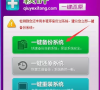
更新日期:2022-05-07
来源:系统助手
有时候,我们在删除一个无用的软件时,无论怎么删除几次还是依然在那里,当我们无法删除时,该怎么办呢?一些用户在第一时间就想到重装系统,但是这样会比较麻烦,很多软件又要重新下载,很不方便,对此,我们可以选择电脑系统一键还原的方法来解决,如何操作电脑系统一键还原?来看看小编的操作即可。
电脑系统如何一键还原?很多的用户都知道该方法的用处,也知道该方法的好处。而GHOST一键还原是我们比较喜欢的一种还原系统的方式,因为它操作简单,深受广大用户的喜爱,但是一些用户不知道如何使用电脑系统的GHOST一键还原,为此,小编给大家整理了电脑系统GHOST一键还原的使用教程吧。
电脑系统如何一键还原
电脑系统系统软件图解1
下载完成后就可以开始安装了
一键还原系统软件图解2
使用一键还原之前我们需要备份操作系统,点击备份按钮,此时电脑会重新启动以来完成备份的操作
一键还原系统软件图解3
完成备份之后我们就可以来进行一键还原操作了。此时我们再次打开一键还原软件,我们可以看到一键还原按钮已经从灰色变成了可选择状态,用户只需一点便可完成还原系统的操作,
电脑系统系统软件图解4
进行GHOST一键还原之前还需要导出备份的镜像文件,打开工具点击导出,指定文件夹,然后点击确定即可。
还原系统系统软件图解5
重启电脑,选择一键GHOST,然后一路Enter键,我们便会来到一键GHOST主菜单
电脑还原系统软件图解6
选择GHOST11.2,进入到GHOST操作界面。(不同版本的一键还原工具GHOST版本可能不一样)
电脑还原系统软件图解7
把光标移动到local选项,点击Enter进入,然后选择Partition选项,点击Enter。之后选择From Image选项即可进入GHO文件选择界面。
(如果不能使用鼠标操作,我们可以使用键盘进行选择确认)
还原系统系统软件图解8
选择刚才备份GHO文件的目录,里面的盘符信息有时候可能会跟我们平时使用的盘符名称有所不同,例如原来的F盘,到了这里可能变成了E盘,在进行选择的时候一定要注意查看是否是想要选择的那个盘符。
还原系统系统软件图解9
完成选择之后一路Enter键便可以完成了一键还原了,默认选择的安装目录是C盘(如果想安装系统的文件不是C盘的话,还需要进行磁盘的选择,在还原系统之前确保已经对资料进行了备份。)
电脑系统系统软件图解10
以上就是电脑系统GHOST一键还原的操作教程了。
电脑如何一键还原,小编告诉你电脑怎么还原系统
随着科技的进步和发展,电脑已经慢慢融入人们的生活中,不仅在工作上改变了人们的办公条件,而且也已经成为人们的娱乐方式之一,电脑系统崩溃,有用户选择使用一键还原,电脑重获新生.下面,小编就来跟大家说说 电脑的操作了.
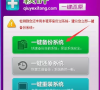
一键ghost还原,小编告诉你如何用一键GHOST备份及还原系统
如果电脑出现了无法启动的问题,我们可以GHOST功能来恢复系统.可能会有用户不太清楚电脑还原系统的方法,不知道该怎么去操作,那么怎么一键备份呢?下面,小编就来跟大家说说

怎么还原电脑系统,小编告诉你电脑怎么一键还原系统
电脑在日常生活中占用的比例越来越大,毕竟现在是互联网的时代,在使用电脑的过程中会遇见各种各样的问题,而除了使用U盘重装系统的方法外,我们还可以使用一键还原来解决,怎么操作呢?下面,小编就来跟大家说说电脑的操作了.

一键修复,小编告诉你电脑怎么一键还原系统
电脑使用久了总是会出现各种各样的问题,出现这些问题之后就很容易造成系统损坏,因此我们要不定期的对系统进行修复,除了重装系统以外,还可以使用一键还原系统,那么要如何一键还原呢?下面,小编就来跟大家说说一键修复的操作了.

惠普系统还原,小编告诉你惠普电脑系统如何还原
重装系统大家一定都不陌生,关于重装系统也会有许多的问题和不解,在重装过程中出现各种导致重装失败的问题屡见不鲜,那么有什么方法呢?其实如今笔记本电脑大多会电脑系统的功能,下面,小编就来跟大家说说惠普的操作了.

电脑系统还原,小编告诉你怎么给电脑系统还原
电脑系统还原是对于电脑出现的一些问题进行解决的一种方法.那么我们要怎么给系统还原呢?稳住,不要慌,接下来小编就来给你们讲解讲解一下怎么给电脑系统还原~你们要认真的看下去哟~

windows一键还原,小编告诉你怎么解决
相信有电脑的人都知道电脑的一个通有的毛病,那就是有的时候电脑会中毒了,或者因为系统垃圾堆积的太多导致电脑卡到飞起.遇到这种时候,我们都会普遍想到重装系统,或者windows一键还原.但是,要怎么windows呢?今天,小编我就来告诉你们怎么轻松快速的
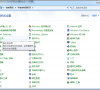
一键还原工具如何还原,小编告诉你如何还原
对于很多新手来说,在遇到电脑出现问题时,重装系统比较麻烦,而且安装驱动与常用软件也有着一定的难度.所以很多有经验的人都会给自己或家人朋友的电脑做还原工具的功能,那么如何一键还原,下面小编就跟大家说说
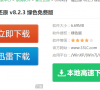
联想电脑一键还原,小编告诉你还原系统只需动动手指
电脑一键还原怎么操作,但电脑出现问题的时候,如果可以一键还原将系统恢复正常,这是不是极大的帮助到我们呢?其实要实现这种情况已经不难做到了,接下来我们看看怎么做吧.
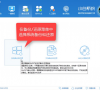
深度一键还原怎么用,小编告诉你怎样使用深度一键还原
一键还原相信有很多的人现在还不会使用这款应用工具,今天小编就来教大家如何使用电脑这个原因软件

电脑怎么一键还原,小编告诉你怎样还原电脑系统
电脑自问世以来,已经成为了我们生活中最不可缺少的一部分,它经常作为各种辅助工具被使用.当然,电脑出现系统问题而无法正常使用时非常正常的,比如电脑出现中毒时,该怎么办呢?使用电脑系统的方法啊!下面,小编就来跟大伙说说还原系统的操作了.

onekey一键还原,小编告诉你OneKey一键还原
操作系统的备份和还原对任何人来说都是非常重要的, 比如说,电脑长期使用,导致启动或者运行都特别的慢,C盘占用了大量的垃圾文件,这个时候手动清理起来会特别的麻烦,那就使用一键还原吧,下面,小编就来跟大家说说OneKey的操作.

小编告诉你电脑的一键还原系统
相比电脑出了问题就重装系统,其实还有一个很简单的而且大家都比较熟悉的方法就是在电脑系统非常OK的情况下我们进行系统的备份,有必要的时候一键还原,就可以恢复到之前最佳的状态,但是可能用到电脑的情况比较少,以至于不知道怎么

怎么一键还原,小编告诉你怎样还原电脑系统
很多时候电脑系统用久了就会特别卡,经常会出现系统未响应的状况,这样会影响电脑的使用,但是想用各种方法还是无法去解决该现状的时候,那么该怎么办呢?对,有用户就提出了电脑系统的方法,可是怎么操作,下面,小编就来跟大家说说还原系统的操作了.
